コックピット は、CentOSおよびRHELシステムで利用可能なWebベースのサーバー管理ツールです。最近は CentOS 8 およびRHEL8 コックピットがデフォルトのサーバー管理ツールとして保持されている場所でリリースされます。そのパッケージは、デフォルトのCentOS8およびRHEL8パッケージリポジトリで利用できます。コックピットは、システム管理者がLinuxサーバーを監視および管理できる便利なWebベースのGUIツールです。また、サーバー、コンテナー、仮想マシンのネットワークとストレージ、およびシステムとアプリケーションのログの検査を管理するためにも使用できます。
この記事では、CentOS8およびRHEL8システムにコックピットをインストールしてセットアップする方法を示します。
CentOS 8 /RHEL8システムへのコックピットのインストールとセットアップ
CentOS8 / RHEL 8システムにログインし、ターミナルを開いて、次のdnfコマンドを実行します。
[[email protected] ~]# dnf install cockpit -y
次のコマンドを実行して、コックピットサービスを有効にして開始します。
[[email protected] ~]# systemctl start cockpit.socket [[email protected] ~]# systemctl enable cockpit.socket
次のコマンドを使用して、OSファイアウォールのコックピットポートを許可します
[[email protected] ~]# firewall-cmd --permanent --add-service=cockpit [[email protected] ~]# firewall-cmd --reload
コックピットサービスが稼働しているかどうかを確認し、次のコマンドを実行します。
[[email protected] ~]# systemctl status cockpit.socket [[email protected] ~]# ss -tunlp | grep cockpit [[email protected] ~]# ps auxf|grep cockpit
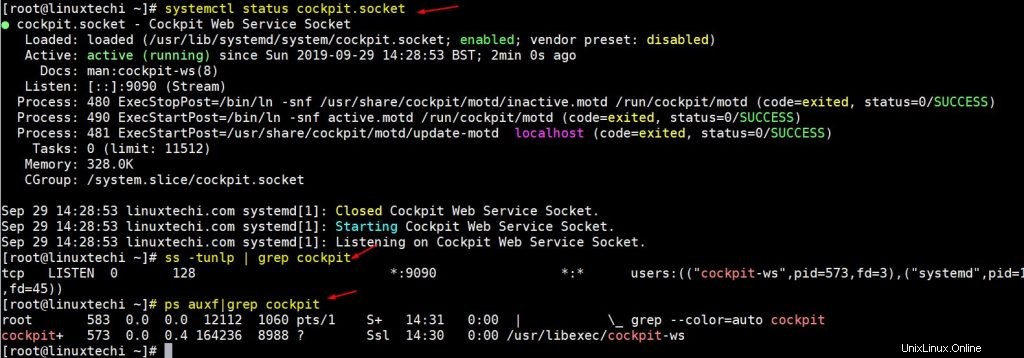
CentOS 8 /RHEL8システムのコックピットへのアクセス
上記のコマンドの出力でコックピットがtcpポート9090でリッスンしていることがわかるように、システムのWebブラウザーを開き、url:
と入力します。
https://
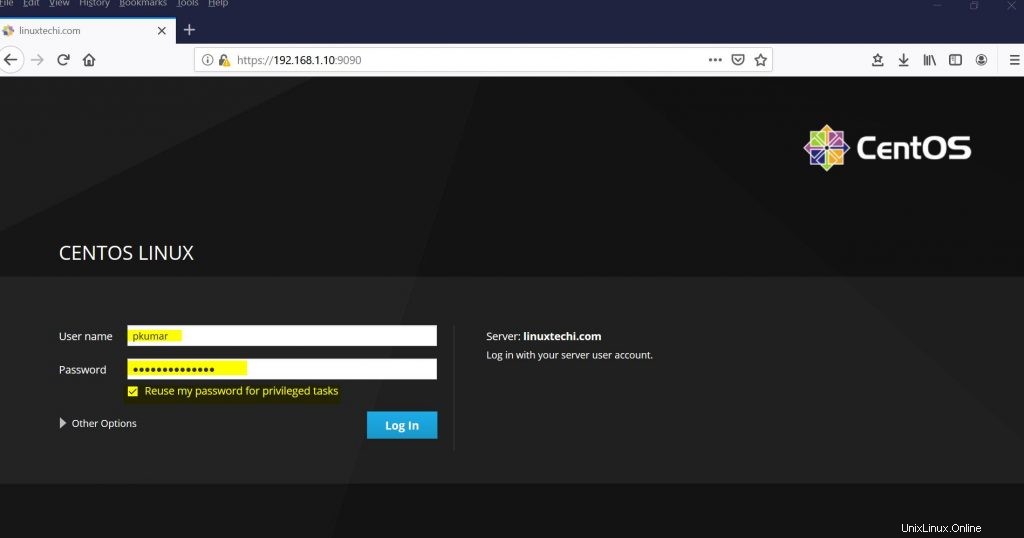
RHEL8のコックピットログイン画面
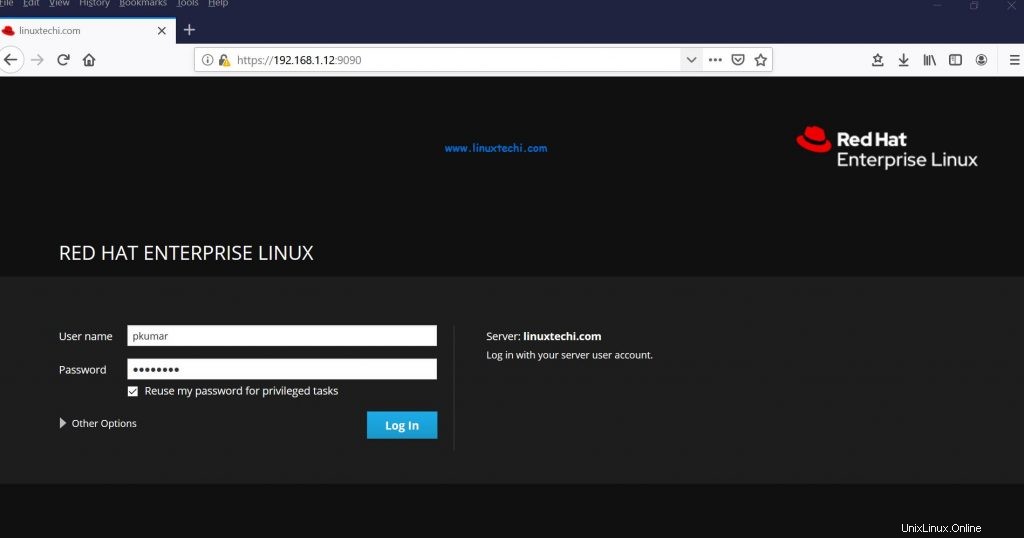
管理者権限を持つユーザー名を使用するか、rootユーザーの資格情報を使用してログインすることもできます。ローカルユーザーに管理者権限を割り当てる場合は、次のコマンドを実行します。
[[email protected] ~]# usermod -G wheel pkumar
ここでpkumarは私のローカルユーザーです
ユーザーの資格情報を入力したら、[特権タスクにパスワードを再利用する]を選択します 」をクリックし、「ログイン」をクリックします。 」オプションを選択すると、次の画面が表示されます
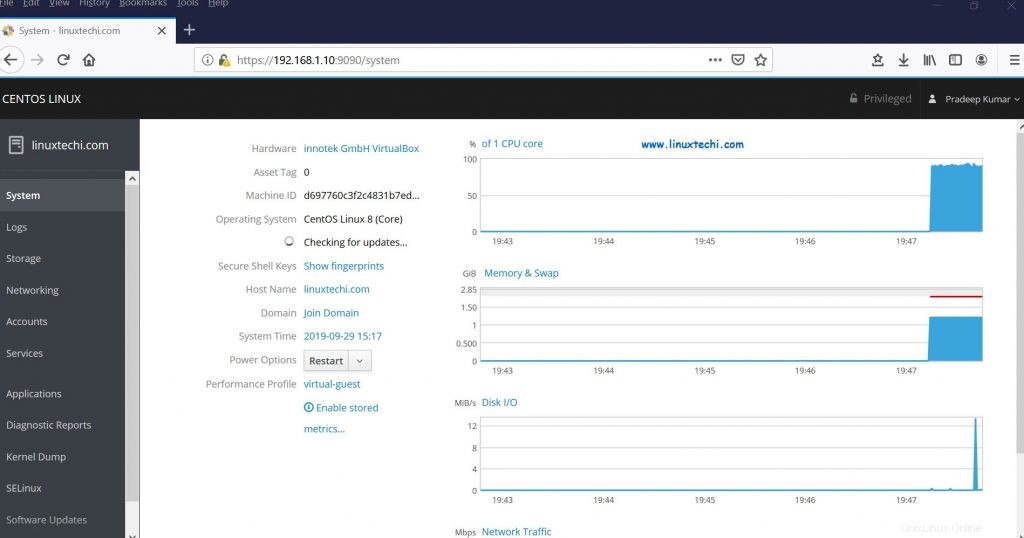
左側のサイドバーでは、コックピットGUIを介して監視および構成できるものを確認できます。
CentOS 8 / RHEL 8システムで利用可能なアップデートがあるかどうかを確認したい場合は、[システムアップデート]をクリックするとします。 」オプション、
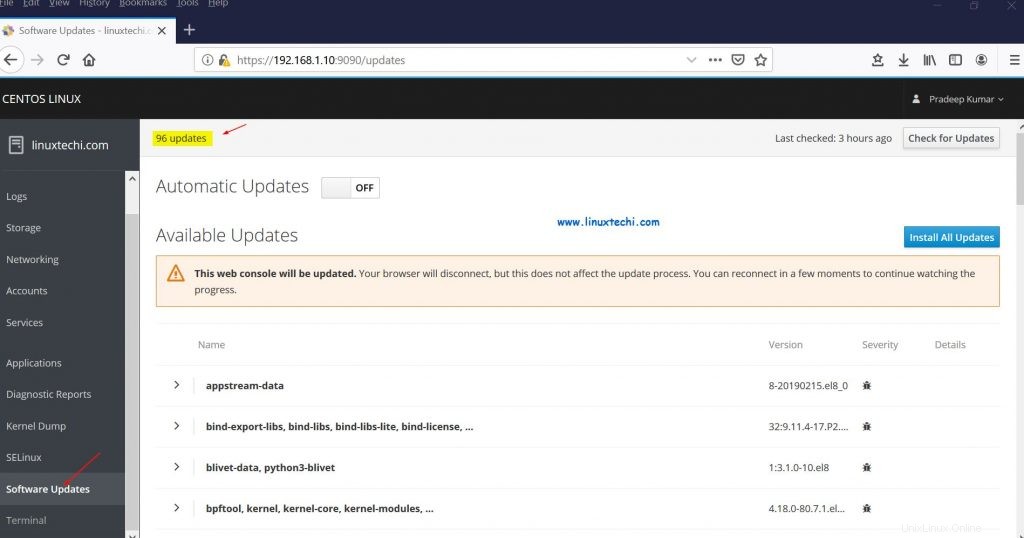
すべての更新をインストールするには、「すべての更新をインストール」をクリックします 」
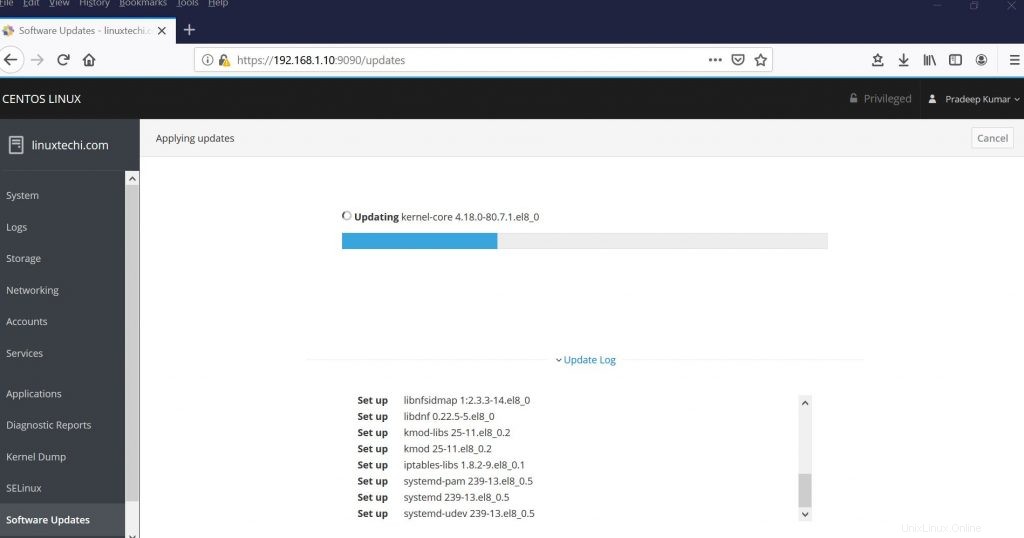
ネットワークを変更し、Bondインターフェースとブリッジを追加する場合は、「ネットワーク」をクリックします。 」
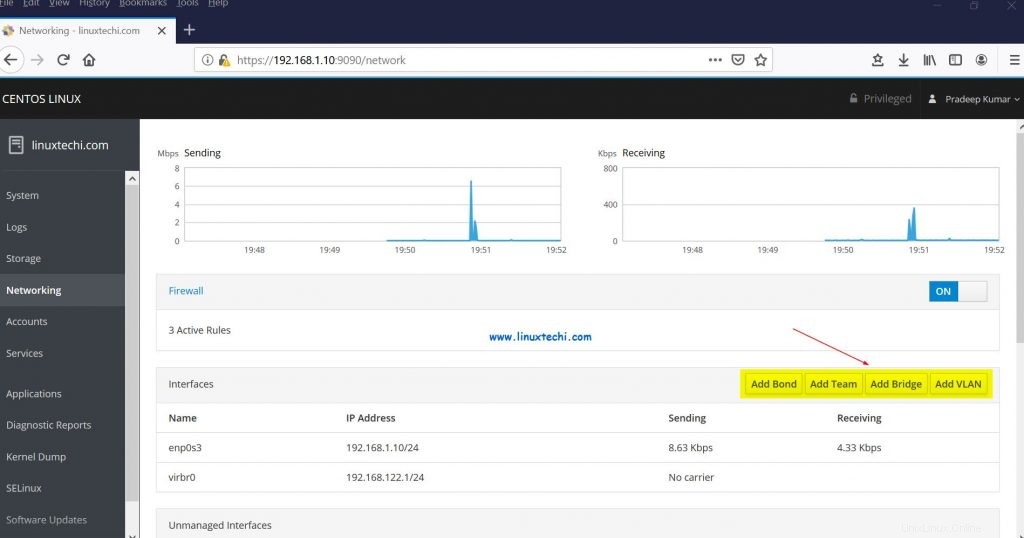
上記のウィンドウでできるように、ボンドインターフェース、ブリッジ、VLANタグ付きインターフェースを作成するオプションがあります。
「br0」としてブリッジを作成するとします。 」と追加したいenp0s3 ポートとして、「ブリッジを追加」をクリックします 」オプション、
ブリッジ名を「br0」、ポートを「enp0s3」として指定し、[適用]をクリックします
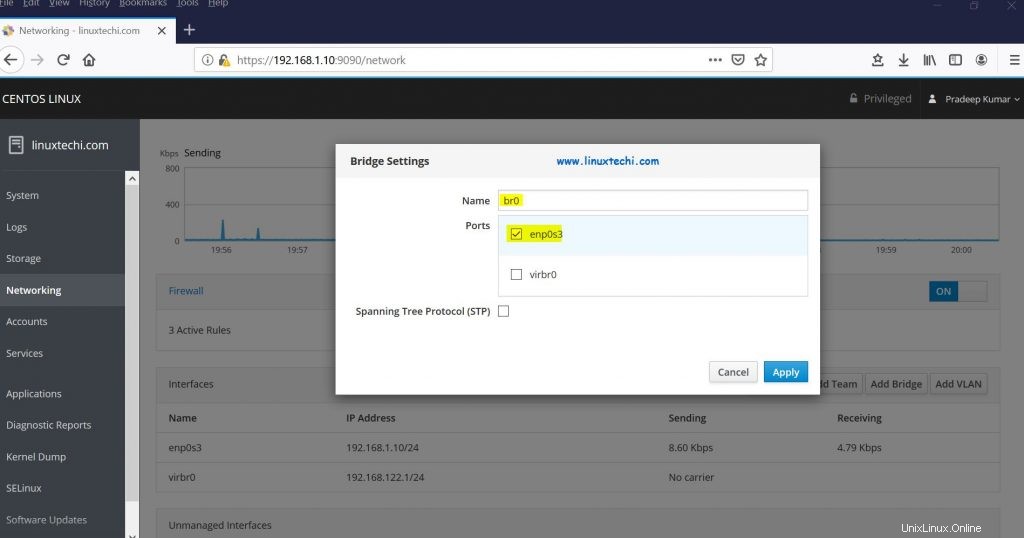
次の画面では、ブリッジがアクティブであり、enp0s3インターフェースと同じIPを取得していることがわかります。
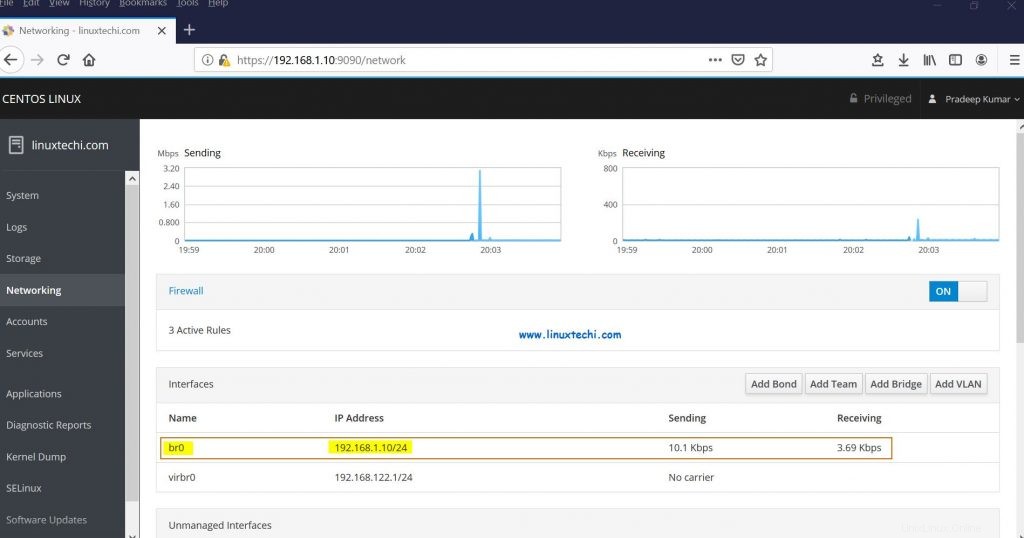
システムログを調べたい場合は、「ログ」をクリックしてください。 」オプションでは、重大度に基づいてログを表示できます
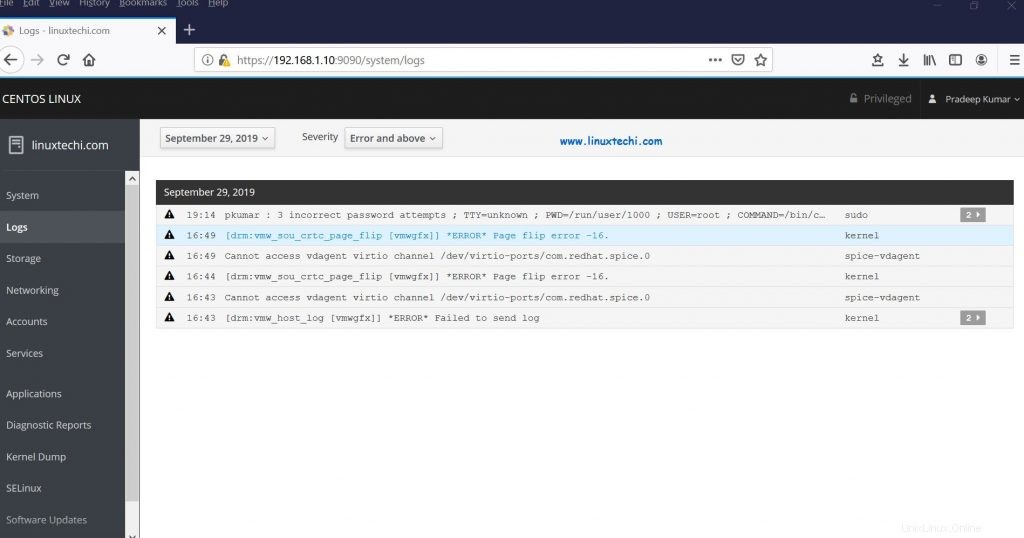
この記事はこれですべてです。同様に、システム管理者はコックピットの他のオプションを使用して、CentOS8およびRHEL8サーバーを監視および管理できます。これらの手順がLinuxサーバーでコックピットをセットアップするのに役立つ場合は、以下のコメントセクションでフィードバックとコメントを共有してください。